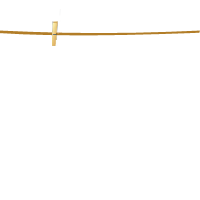美图秀秀怎么做画中画美图秀秀画中画教程一看就懂的教程
2023-12-07 23:40:00作者:02502攻略网
随着微博,的普及,人们之间的联系也越来越紧密了,如何将自己最美最炫的照片放在好友圈里,是每好多人喜欢做的事情。告别了以往复杂的ps,现在使用简单造作就能够实现专业级的美图效果。现在手机的像素也越来越高,人们也越来越喜欢用手机来记录生活得点点滴滴。使用美图秀秀,就能让这些点点滴滴更加的精彩哦。好了废话不多说了,下面小编开始介绍美图秀秀怎么做画中画。人人都可以成为专业级的平面设计师哦!
美图秀秀画中画怎么做?美图秀秀画中画教程
第一步1、首先找张图,打开美图秀秀,裁剪一张头像出来左上角是固定尺寸用的
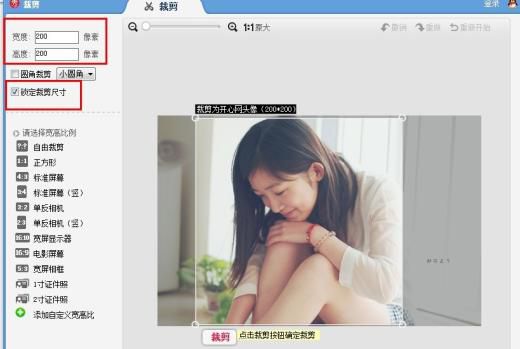
第二步
2、把裁好的头像保存好,接着点击一下背景虚化,把图片的虚化度数调一下。
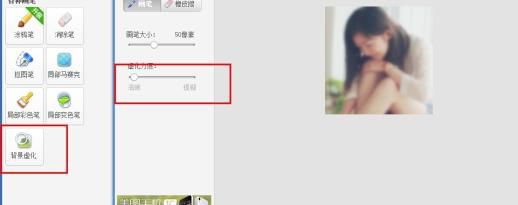
第三步
3、点击拼图,添加图片,把刚才保存好的头像打开添加进来,因为以前曾经自定义过,所以电脑里会直接默认为自定义。
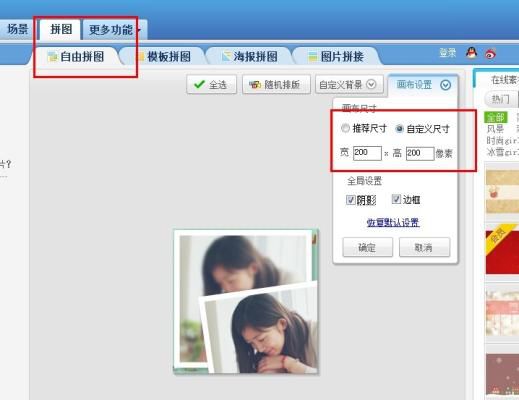
第四步
4、记得调整的时候上面那张差不多10度左右就可以了,然后这张图要稍稍偏下一些,因为等一下要放小夹子。
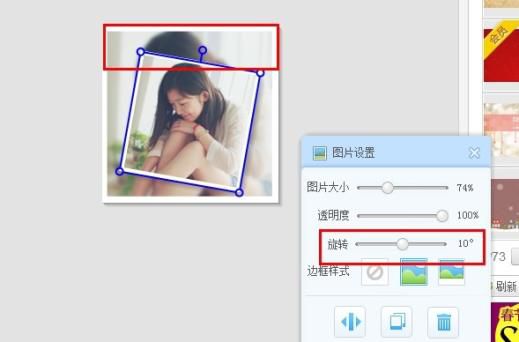
第五步
5、调好角度之后,点击饰品,然后导入小夹子,以后这个小夹子都可以在用户自定义里面找到
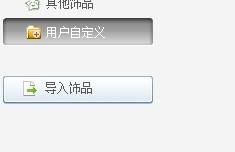
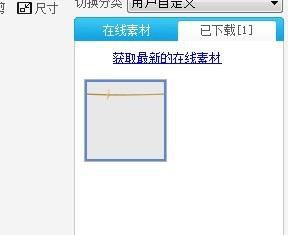
第六步
6、最后调整自己的小夹子方向,就大功告成啦!

最后小编给大家送上小夹子模板哦